Пример использования трекинг пикселей¶
Содержание
Основные возможности системы управления трекинг пикселями¶
- Поддержка большого множества источников ТП (Трекинг Пикселей).
- Информация о ТП сохраняется в cookies клиента с длительным временем жизни.
- Возможность использовать в качестве ТП как ссылок на скрытые изображения, так и сниплетов JS кода.
Демонстрационный пример¶
Проиллюстрируем возможности трекинг пикселей на простом примере сайта
и взаимодействия его с абстрактным рекламным сервисом globalboard:
Для этого создадим две страницы условного сайта, предлагающего некоторые
продукты. Первая welcome страница является главной страницей сайта
и содержит ссылку на страницу product1 с описанием некоторого продукта.
Пусть продукты, предлагаемые данным сайтом, рекламируются на некотором условном сервисе
объявлений globalboard. В ходе рекламной компании зарегистрированные в globalboard клиенты
могут попасть на главную страницу сайта и, с некоторой вероятностью,
заинтересованные клиенты могут перейти на страницу product1,
что для владельца сайта и сервиса globalboard является успешной конверсией
- подтверждением успешности рекламной пересылки на наш сайт. Владельцы globalboard
желают знать о таких конверсиях, в том числе, для какого пользователя она произошла.
Описанное выше взаимодействие можно реализовать с помощью трекинг пикселей (ТП). С технической стороны при посещении нашего сайта происходят следующие действия:
globalboardперенаправляет клиента наwelcomeстраницу нашего сайта по следующему адресу:http://mysite.com/welcome?utm_source=global_board&client_id=1332.- Если клиент перешел с параметром запроса
utm_source=global_board, наш сайт запоминает эту информацию, в том числе,client_id=1332. - Открытие страницы
product1является признаком успешной конверсии. - Если клиент пришел из
globalboardи перешел на страницуproduct1, создается скрытая ссылка на картинку с адресомhttp://globalboard.com/feedback?user_id=1332, информирующаяglobalboardо данном событии. - Поскольку событие наступило, соответствующий этому событию и сохраненный на нашем сайте трекинг пиксель
удаляется, и повторные обращения этого клиента к странице
product1не приведут к появлению событий о конверсии.
Давайте по шагам смоделируем эту ситуацию на ηCMS.
Создаем страницу welcome¶
Если ранее этого не было сделано, то в интерфейсе Сборки создаем новый шаблон с именем base_content для страниц, у которых в интерфейсе редактирования контента можно явно задать псевдоним страницы, разметку и основной контент в формате mediawiki:
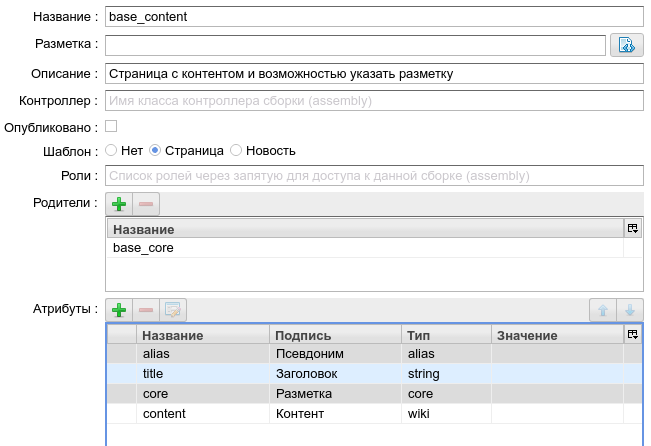
Конфигурация базового типа страниц base_content в итерфейсе Сборки
Далее в интерфейсе редактирования содержимого страниц (Страницы)
создаем страницу welcome на базе сбоки base_content.
Нажимаем кнопку Файл и в контексте данной страницы создаем HTTL разметку:
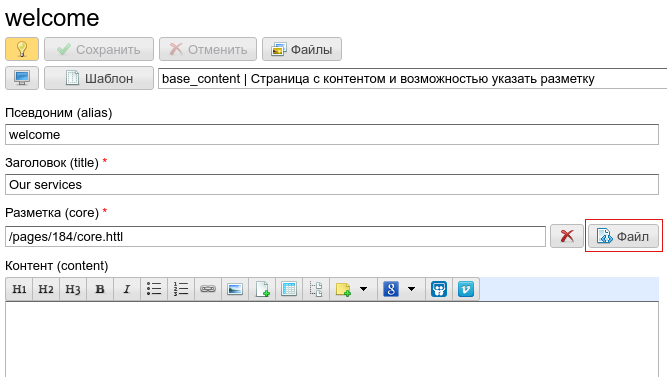
Создаем файл core.httl в приватной зоне страницы:
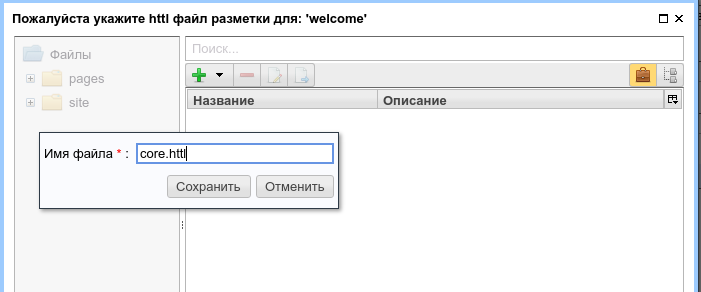
Запускаем редактор core.httl:
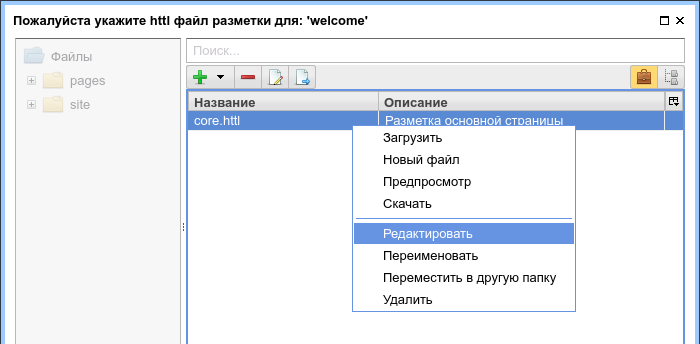
Разметка для core.httl для welcome страницы выглядит следующим образом:
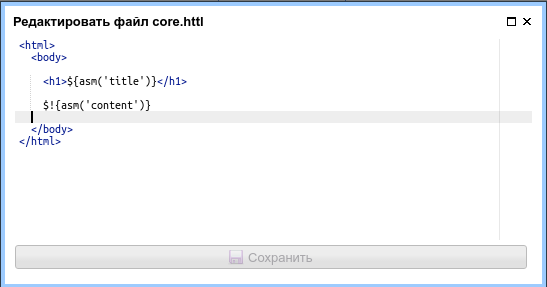
Создаем страницу product1¶
Аналогичным образом создаем страницу product1 со
следующей разметкой:
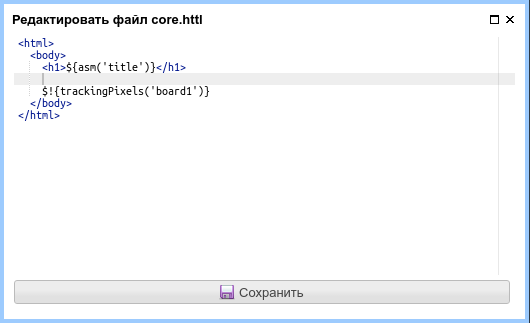
Разметка для core.httl для product1 страницы
В core.httl для product1 можно заметить вызов HTTL функции:
$!{trackingPixels('board1')}
Вызов trackingPixels включает генерацию трекинг пикселов в виде ссылок на изображения или JS скриптов для сервиса board1, который мы определим ниже. Заметим, что в качестве аргумента для trackingPixels можно передавать glob шаблон для подключаемых сервисов, а также дополнительные параметры генерации ТП ссылок. Например, для включения ТП ссылок всех известных сервисов можно использовать:
$!{trackingPixels('*')} или просто $!{trackingPixels()}
Для вставки дополнительной информации в адрес ТП ссылки используем следующую форму:
$!{trackingPixels('board1', ['action':'show'])}
Тогда для шаблона ссылки содержащего {action} placeholder
будет подставлено значение show:
Шаблон: http://globalboard.com/feedback?user_id={user_id}&action={action}
Результат: http://globalboard.com/feedback?user_id=1332&action=show
Связываем welcome и product1¶
Другими словами, определяем в mediawiki разметке
страницы welcome ссылку на страницу product1.
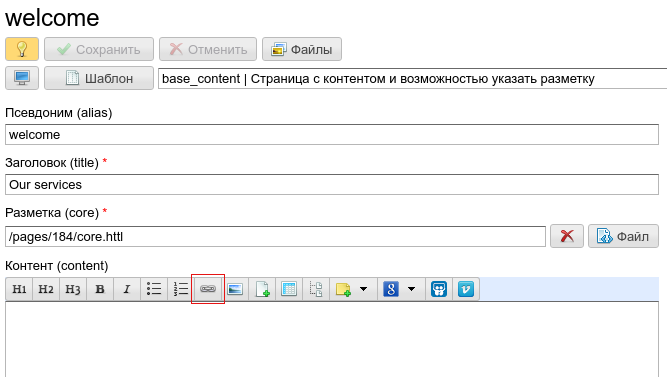
В welcome создаем ссылку на product1
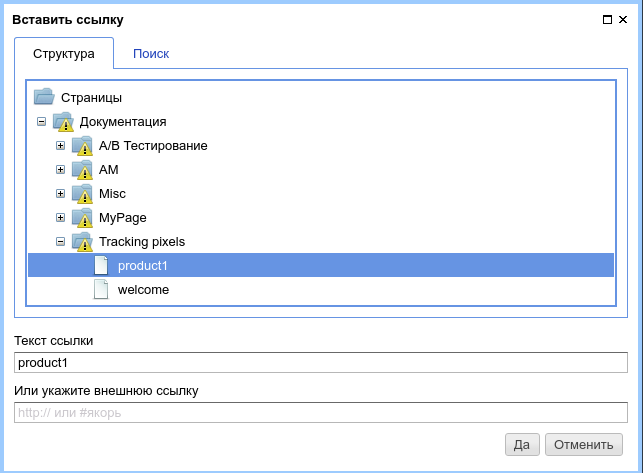
В welcome создаем ссылку на product1
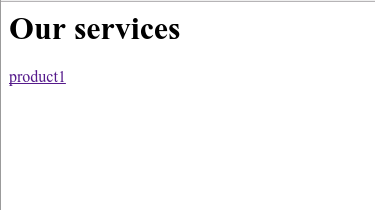
Страница welcome со ссылкой на product1
Включаем отслеживание трекинг пикселей для всех страниц сайта¶
Переходим в рабочую зону Трафик и создаем новое правило с именем all для всех страниц сайта.
Примечание
Отслеживание трекинг пикселей занимает некоторые ресурсы процессора сервера во время показа страниц сайта. Дополнительная нагрузка очень небольшая, но она есть. Поэтому для включения трекинг пикселей в интерфейсе Трафик необходимо создать правило для страниц или разделов сайта, где действительно необходима функциональность трекинг пикселей.
Выбираем из набора действий действие с именем Отслеживать источники трафика и отмечаем галку Активировать трекинг пиксели:
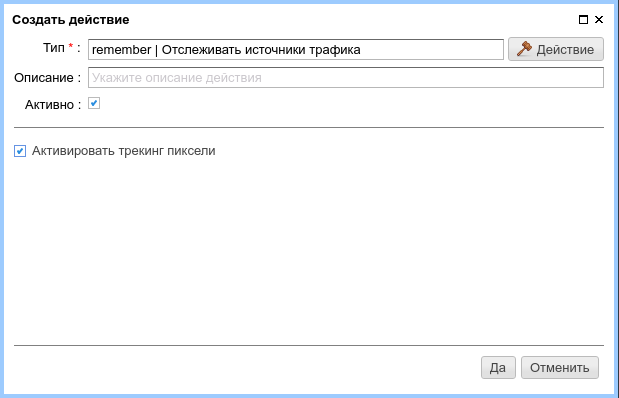
В результате имеем следующий вид конфигурации правила all для всех публичных страниц сайта:
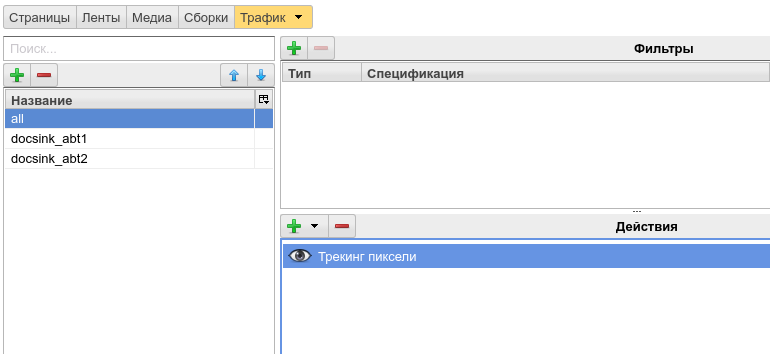
Определяем конфигурацию трекинг пикселей для сервиса globalboard¶
Переходим в раздел Трекинг пиксели:
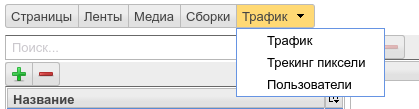
Добавляем новый трекинг пиксел board1 со следующими своствами:
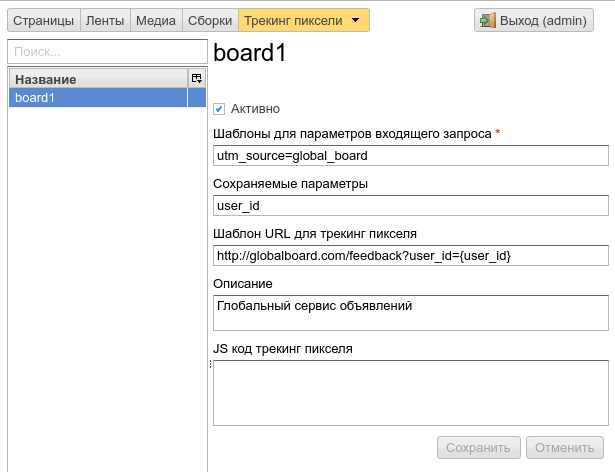
Конфигурация трекинг пикселя board1
utm_source=global_board – это шаблон параметров запроса, на основе которого определяется источник перехода клиента. Он может содержать несколько параметров и glob шаблоны значений параметров. Например:
utm_source={abc\,def},foo=barозначает, что для запросов с utm_source=abc или utm_source=def и значением параметра foo=bar трекинг пиксель будет сохранен и может быть в дальнейшем использован. В перечислении возможных вариантов параметра в фигурных скобках необходимо экранировать запятую с помошью обратного слеша \.
В поле Сохраняемые параметры указываются дополнительные GET параметры запроса, которые будут сохранены и в дальнейшем использованы для генерации URL пикселя или скрипта. Типичный пример использования это идентификатор клиента, в сервисе для которого определен трекинг пиксель.
Шаблон URL для трекинг пикселя определяет формат адреса пикселя и сохраненные параметры запроса (Сохраняемые параметры), которые будут включены в адрес пикселя. В этот шаблон могут быть включены дополнительные параметры, переданные в HTTL метод: $!{trackingPixels(…)}.
Тестирование работы трекинг пикселей¶
Все готово для того, чтобы трекинг пиксели для globalboard заработали.
Для этого перейдем на страницу welcome с дополнительными GET параметрами,
эмулирующими обращение из сервиса globalboard.
Следующие параметры определены:
- utm_source=global_board
- user_id=1332
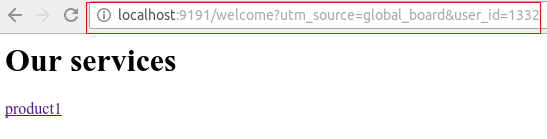
Переход на welcome из globalboard
При нажатии на ссылку product1 пользователь переходит на
страницу с описанием продукта, в контексте которой генерируются
скрытые URL трекинг пикселя, оповещающие сервис globalboard
о конверсии:
<html>
<body>
<h1>Page for product 1</h1>
<!-- product descripton here -->
<img style="display:none;" width="0" height="0" src="http://globalboard.com/feedback?user_id=1332"/>
</body>
</html>